Microsoft Word 2010은 강력한 기능 중 하나입니다.현재까지 워드 프로세싱 응용 프로그램. 문서의 가장 중요한 측면은 독자가 자신의 요점을 쉽게 이해할 수 있도록 형식이 잘되어 있어야한다는 것입니다. 매력적인 문서를 만드는 데 도움이되는 가장 일반적인 서식 팁에 대해 설명하겠습니다.
스타일
스타일은 서식 특성의 집합입니다문서의 텍스트, 표 및 목록에 적용하여 모양을 빠르게 변경할 수 있습니다. 스타일을 적용 할 때 한 번의 간단한 단계로 전체 형식 세트를 적용합니다. 문서의 특정 부분에 스타일을 적용하려면 해당 영역을 선택하고 집 메뉴, 여기에 몇 가지 기본 제공 스타일이 표시됩니다 스타일 부분. 귀하에게 적합한 것을 선택하십시오.

MS Word 2010에서 자신 만의 스타일을 만드는 방법
Microsoft Word 2010에서 자신 만의 스타일을 만들고 텍스트를 선택하고 원하는 서식 작업을 적용한 다음 드롭 다운 버튼을 클릭하면 스타일 섹션을 선택하고 선택을 새로운 빠른 스타일로 저장 선택권.

텍스트 정렬
문서에서 텍스트를 정렬해야합니다.문서에서 필수적인 깔끔한 모양, Microsoft Word는 선택한 텍스트를 가운데, 왼쪽 및 오른쪽으로 정렬합니다. 텍스트를 선택하고에서 정렬 옵션을 선택하십시오 홈> 단락 선택권.

번호 매기기 및 글 머리 기호
대부분의 경우 특정 지점을 나열하거나 점검 목록을 작성해야합니다. 이러한 상황에서는 번호 매기기 및 글 머리 기호 기능이 필요합니다. 아래에서 찾을 수 있습니다. 홈> 단락 선택권.

텍스트 들여 쓰기
에서 원하는 옵션을 선택하여 선택한 텍스트의 들여 쓰기를 늘리거나 줄일 수 있습니다 절 부분.

들여 쓰기 옵션 옆에는 선택한 텍스트를 알파벳 순서로 정렬하는 옵션이 있습니다.
폰트
다양한 방법으로 글꼴을 사용할 수 있습니다. 텍스트의 글꼴 색상, 스타일, 배경색 등을 변경할 수 있습니다. 또한 문서의 텍스트를 굵게, 기울임 꼴 또는 밑줄로 표시하는 케이크입니다. 전체 글꼴 옵션 목록은 폰트 의 섹션 집 메뉴.

테두리와 음영
Microsoft Word는 테두리 및문서에 음영. 단일 단어, 단어 선택, 단락, 단락 그룹, 단일 페이지, 섹션 또는 모든 페이지 주위에 테두리, 음영 또는 둘 다를 적용 할 수 있습니다. 단순히 농담 음영 스타일을 선택하는 옵션입니다.

마찬가지로 경계 옵션을 사용하면 텍스트 주위에 테두리를 그릴 수 있습니다.

포맷 페인터
포맷 페인터는 매우 유용한 옵션입니다.몇 번의 클릭으로 문서의 특정 부분에서 서식을 복사하여 문서의 다른 부분에 적용합니다. 프로세스는 매우 간단합니다. 문서의 일부를 선택하고 포맷 페인터 옵션을 선택한 다음 첫 번째 단락의 형식을 적용 할 새 단락을 선택하십시오.

Word 문서에 열 추가
많은 경우 문서의 내용을 열 형식으로 작성해야합니다. 단락을 선택하고 열 아래에있는 옵션 페이지 레이아웃 메뉴. 그런 다음 만들려는 열 수를 선택하십시오.
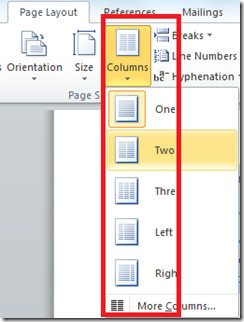
다음은 문서를 두 개의 열로 포맷했을 때의 모습입니다.

서식 제거
항상 잘못 될 수 있습니다.문서의 형식을 변경하고 지저분 해졌습니다. 이제 무엇입니까? 문서의 모든 서식을 제거하는 방법은 다음과 같습니다. 테스트를 선택하고 집 메뉴를 열고 스타일 섹션에서 드롭 다운 옵션을 클릭하고 명확한 서식 선택권.

이렇게하면 선택한 텍스트에서 모든 서식이 제거됩니다.













코멘트